ارسال استاتوس های متنی در فیس بوک واقعا خسته کننده است. دسته ای از حروف الفبا در یک ترتیب خاص که کلمات را تشکیل می دهند. برای جذاب تر کردن همه چیز، باید از پس زمینه فیس بوک استفاده کنید. این کار به شما امکان می دهد یکی از پس زمینه های رنگارنگ را برای پیام خود انتخاب کنید تا استاتوس های شما جذاب تر شود. آیا می خواهید بدانید که چگونه پس زمینه های سفارشی را به پست فیس بوک خود اضافه کنید؟ پس به خواندن این مقاله سلام دنیا ادامه دهید. فایده این ترفند این است که استاتوس شما خیلی جذاب تر و به یادماندنی تر می شود.میتوانید تصور کنید که وقتی در حال مشاهده فید فیسبوک هستید،چقدر خوب است که فقط استاتوس های متنی ساده را مشاهده نمی کنید. انتخاب پسزمینه مناسب به شما کمک میکند زمانی که دیگران همین کار را با فید خود انجام میدهند،شما متمایز شوید.
افزودن پس زمینه سفارشی برای پست فیسبوک (وب، اندروید و آیفون)
افزودن پس زمینه به پست فیسبوک برای وب
مراحل انجام این کار آسان هستند، اما انتخاب پسزمینه مناسب برای پست شما کار ساده ای نیست.
دانلود جدیدترین نسخه فیس بوک برای اندروید
مرحله 1: فیس بوک را در مرورگر مورد علاقه خود باز کنید و روی قسمت خالی کلیک کنید که می گوید: "What’s on your mind, name?" آن را در کنار عکس پروفایل خود در زیر هدر در مرکز صفحه پیدا خواهید کرد. با این کار پنجره Create Post باز می شود.
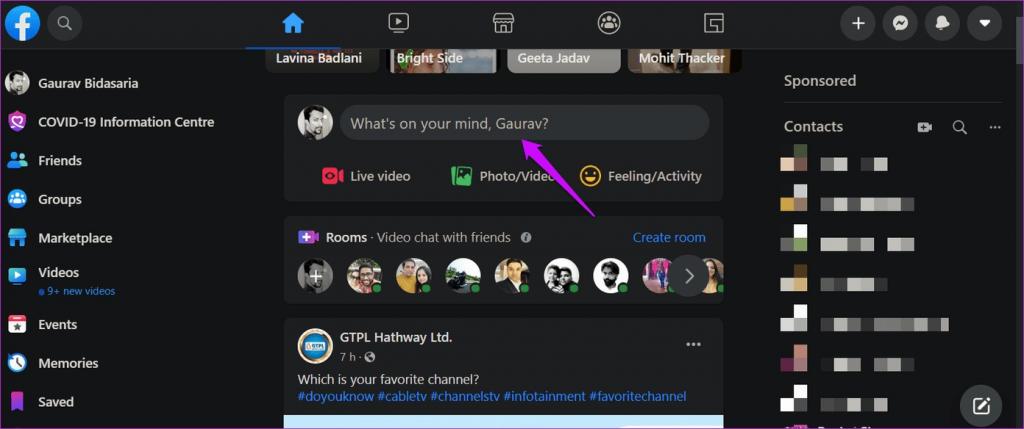
مرحله 2: در پایین سمت چپ روی دکمه multi-color با نماد جهانی برای متن (Aa) کلیک کنید. با این کار گالری پس زمینه باز می شود.
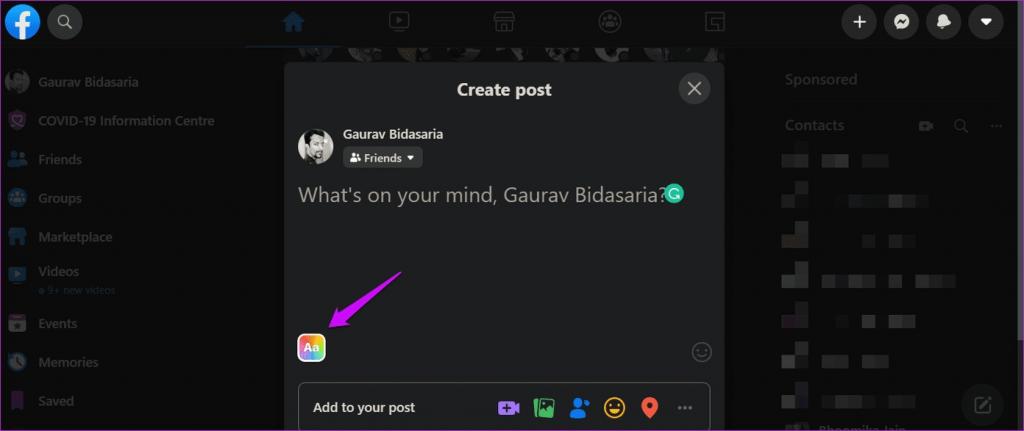
مرحله 3: حالا مجموعه ای از پس زمینه های سفارشی را مشاهده خواهید کرد، اما این فقط تعداد محدودی از انها است. روی دکمه سمت راست نوار کلیک کنید تا گزینههای بیشتری ظاهر شود.
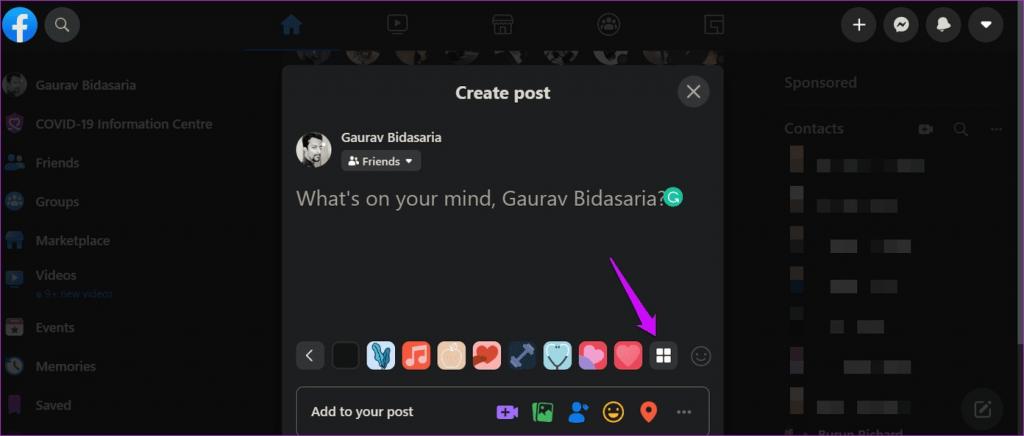
مرحله 4: حالا پس زمینه های بیشتری را مشاهده خواهید کرد. آنها به طور مرتب تحت عناوینی مانند Popular و غیره سازماندهی شده اند. این کار پیدا کردن پس زمینه مورد نظر شما را آسان تر می کند. برای انتخاب عکس پس زمینه روی آن کلیک کنید.

مرحله 5: حالا می توانید پیام یا استاتوس خود را تایپ کنید. متن در پسزمینه انتخابی شما در زمان واقعی ظاهر میشود تا به شما نشان دهد که همه چیز چگونه به نظر میرسد. visibility settings را همانطور که معمولا انجام می دهید تنظیم کنید.
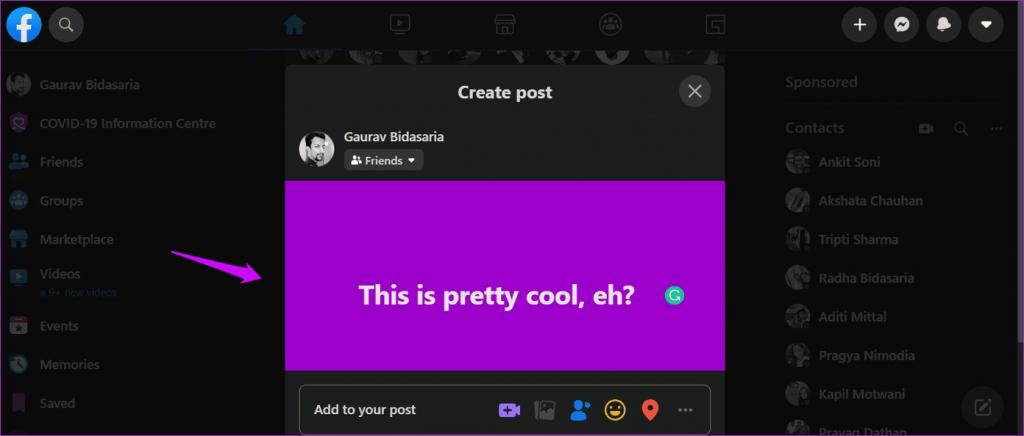
به خاطر داشته باشید که نمی توانید تصویر دیگری یا حتی لینک یا ویدیویی را به استاتوس خود اضافه کنید. در صورتی که این موارد را اضافه کنید،به طور خودکار تصویر پس زمینه ای که انتخاب کرده اید را حذف می شود.
حتما بخوانید: بازیابی رمز فیسبوک بدون ایمیل و شماره تلفن
افزودن پس زمینه به پست فیس بوک برای اندروید
مراحل برای کاربران گوشی های هوشمند کمی متفاوت خواهد بود زیرا آنها دستگاه های لمسی هستند.
مرحله 1: برنامه فیس بوک را باز کنید و روی قسمت خالی که می گوید "‘Write something here" در زیر تب Home ضربه بزنید. با این کار با یک فضا برای تایپ کردن استاتوس خود با منویی در پایین ان مواجه خواهید شد.
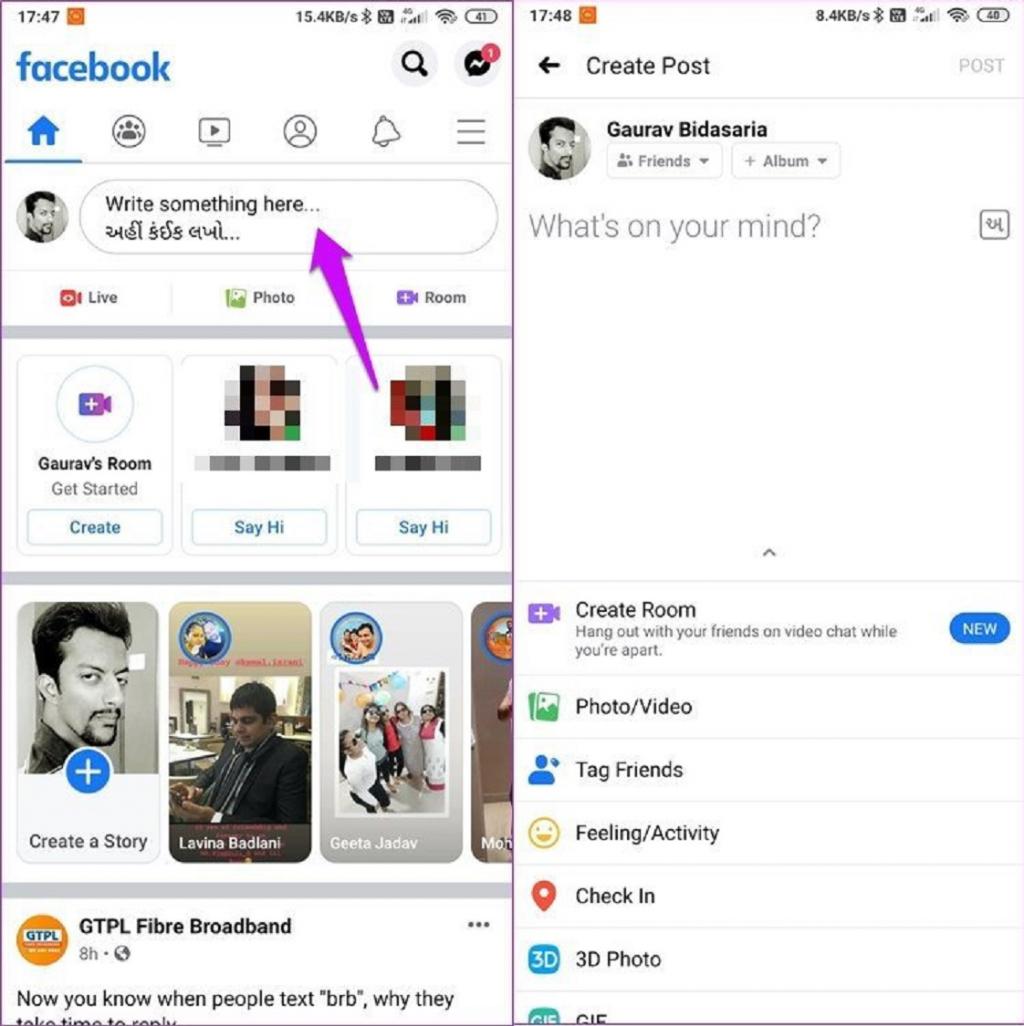
مرحله 2: منو را به سمت بالا پیمایش کنید تا گزینه Background Color را پیدا کنید و روی آن ضربه بزنید. روی آن متن Aa نوشته شده است.
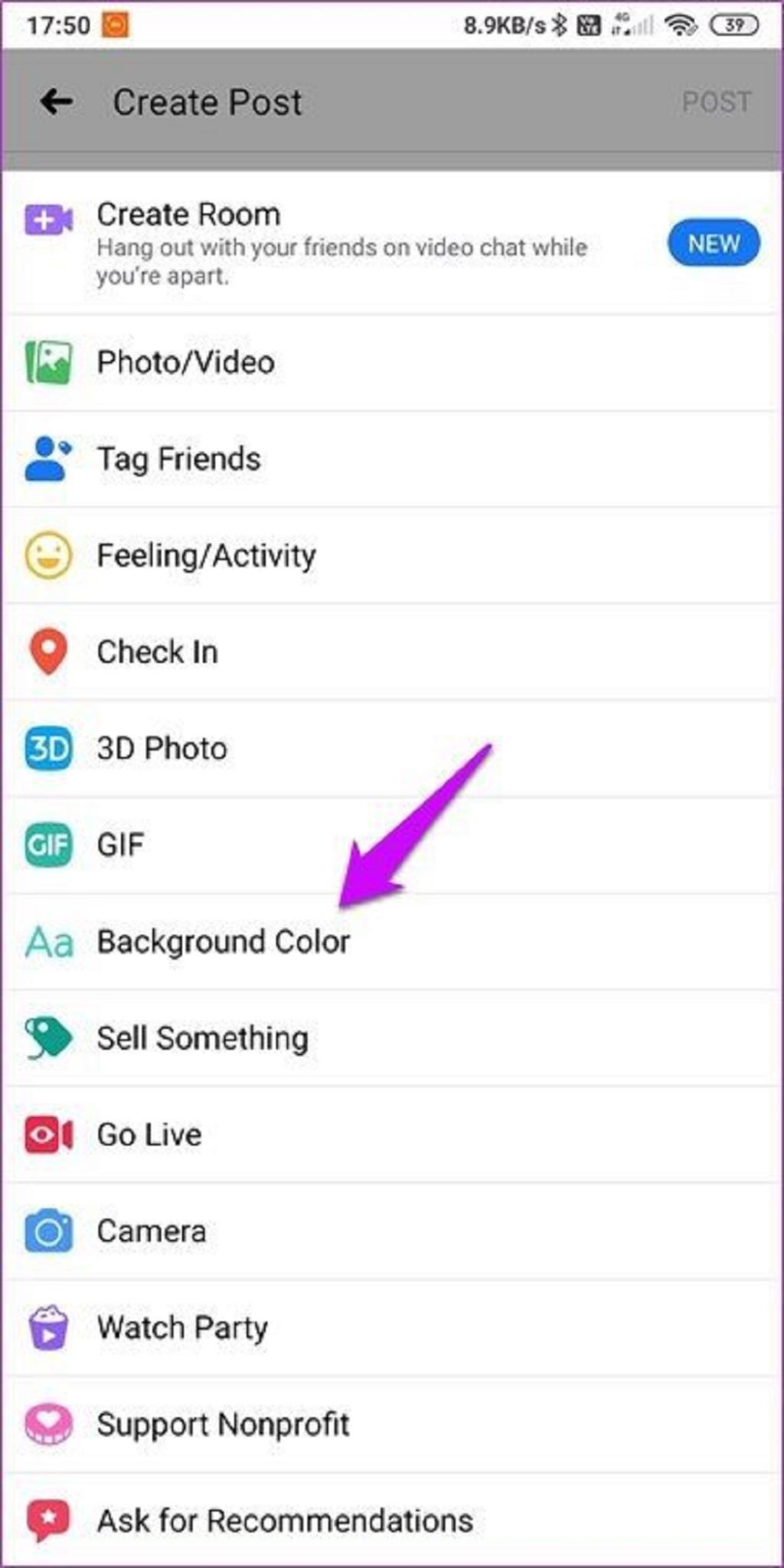
مرحله 3: شما مجموعه ای از عکس های پس زمینه ها را مشاهده خواهید کرد.روی آخرین دکمه ضربه بزنید تا پسزمینههای بیشتری برای استاتوس شما نمایش داده شود.
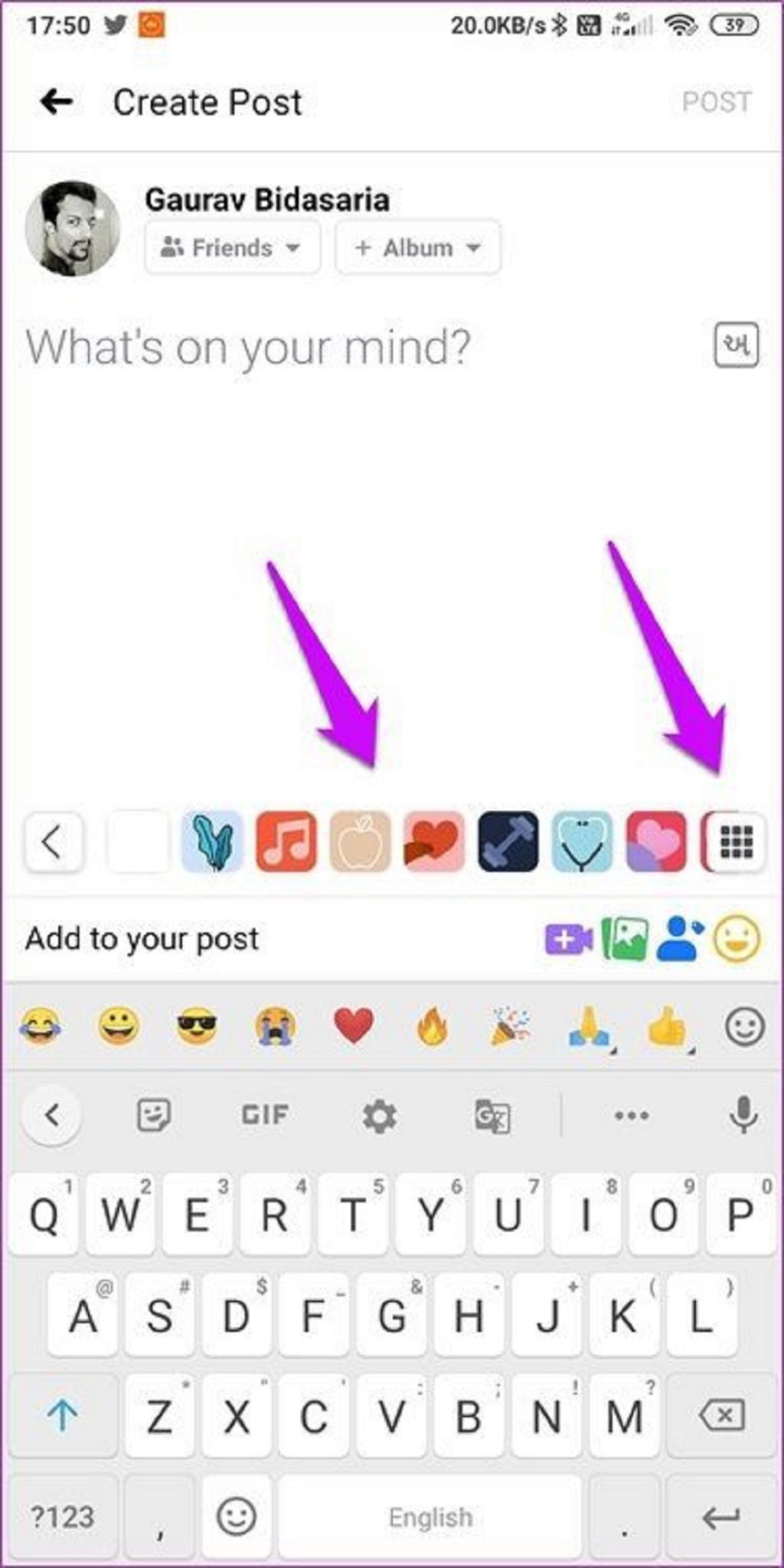
مرحله 4: یک پسزمینه انتخاب کنید تا آن را در زمان واقعی مشاهده کنید. برای تایپ کردن پیام، روی پس زمینه در استاتوس خود ضربه بزنید.
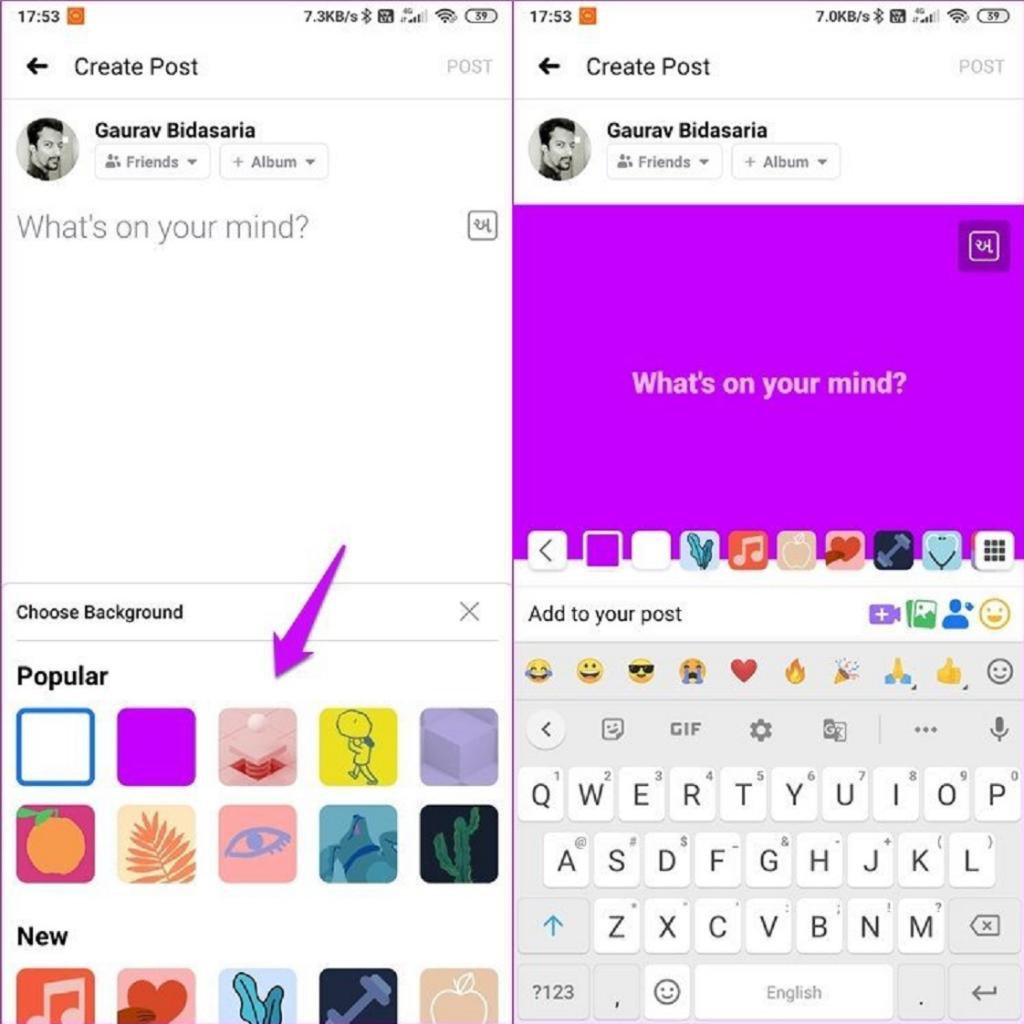
همین قوانین برای کاربران گوشی های هوشمند هم اعمال می شود، به این معنی که شما نمی توانید لینک، تصویر یا ویدیو را در حین استفاده از پس زمینه تصویر به اشتراک بگذارید. زیرا افزودن پس زمینه فقط برای نوشتن پیام است.
حتما بخوانید: حذف اکانت فیسبوک به دو شکل موقت و دائمی
افزودن پس زمینه به پست فیس بوک برای آیفون
مراحل برای آیفون هم مشابه گوشی های اندرویدی است.
مرحله 1: برنامه فیس بوک را باز کنید و روی ناحیه ای که استاتوس خود را تایپ می کنید ضربه بزنید. باید بگوید، "What’s on your mind?" و بعد منویی را در پایین صفحه مشاهده خواهید کرد.
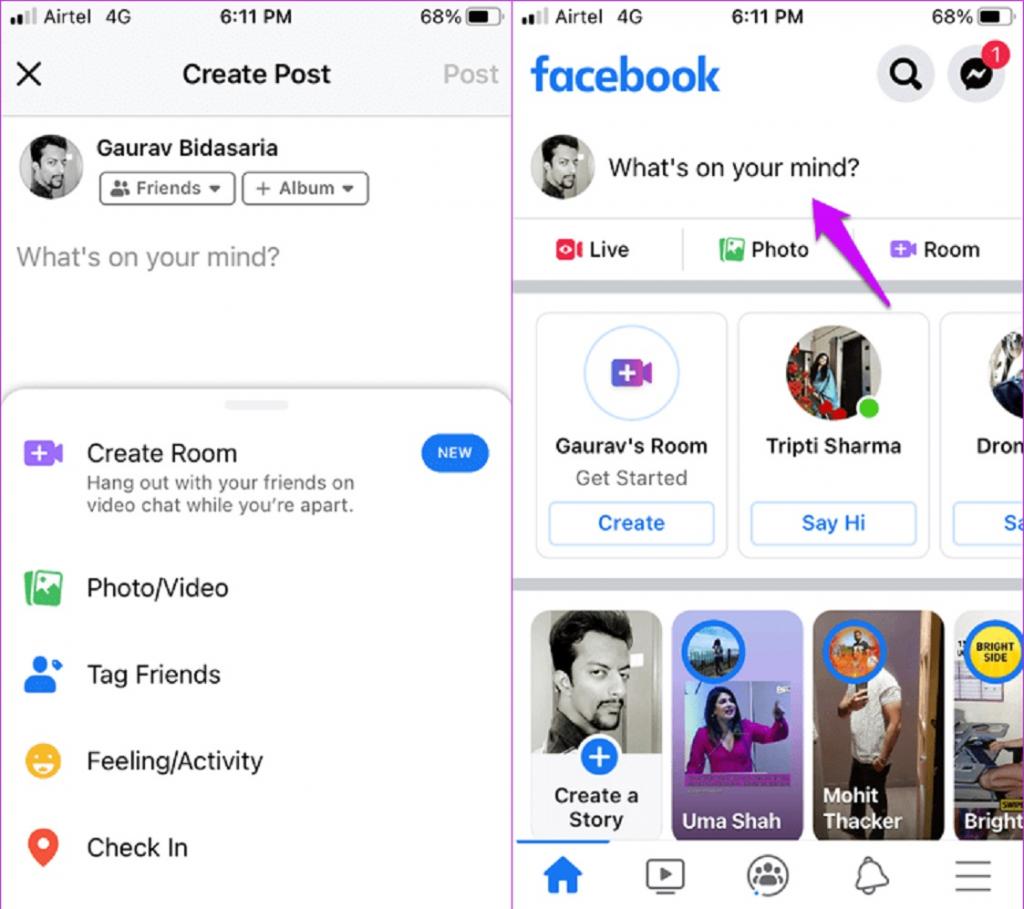
مرحله 2: منو را به سمت بالا بکشید تا گزینه Background Color را پیدا کنید.این ویژگی با Aa نشان داده می شود که یک نماد جهانی برای متن است.
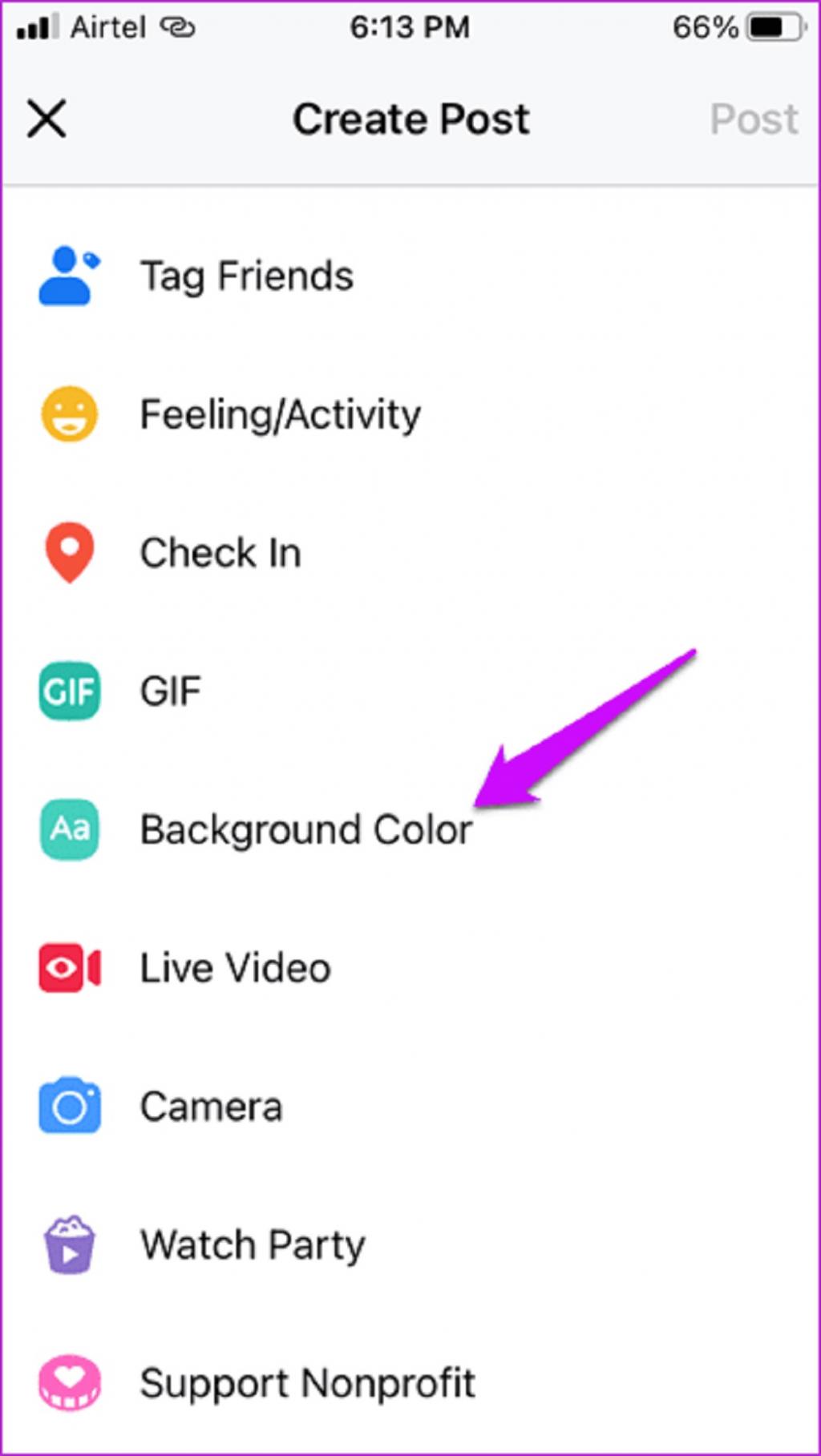
مرحله 3: حالا باید لیستی از پس زمینه ها را در پایین صفحه مشاهده کنید. روی آخرین دکمه در لیست ضربه بزنید تا وارد گالری پس زمینه شوید که در آن پس زمینه های بیشتری پیدا خواهید کرد.
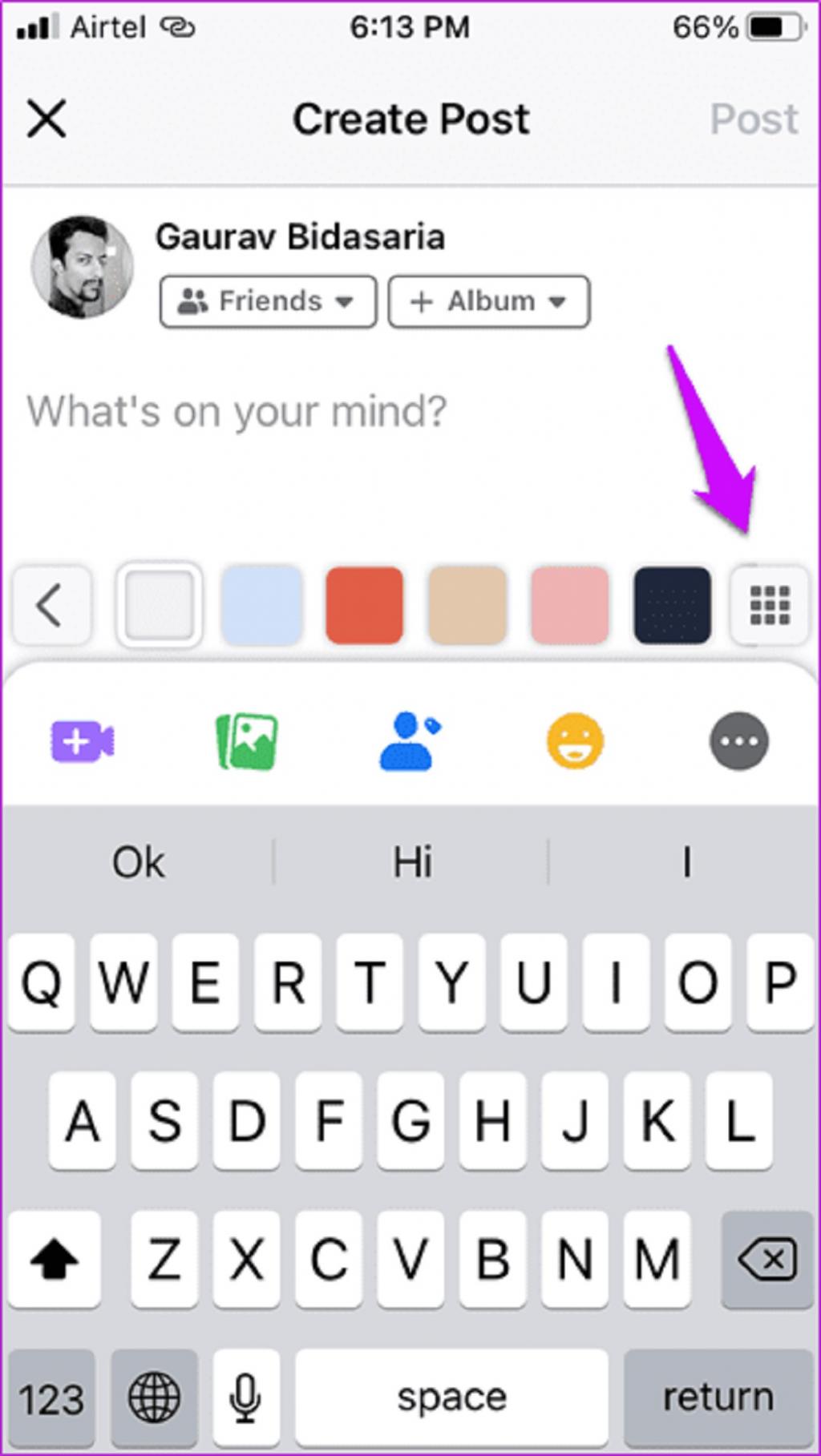
مرحله 4: حالا می توانید هر پس زمینه ای که دوست دارید را از لیست فقط با انتخاب آن، انتخاب کنید.پیام خود را در پسزمینه تازه اعمال شده تایپ کنید تا جلوه را در زمان واقعی مشاهده کنید.
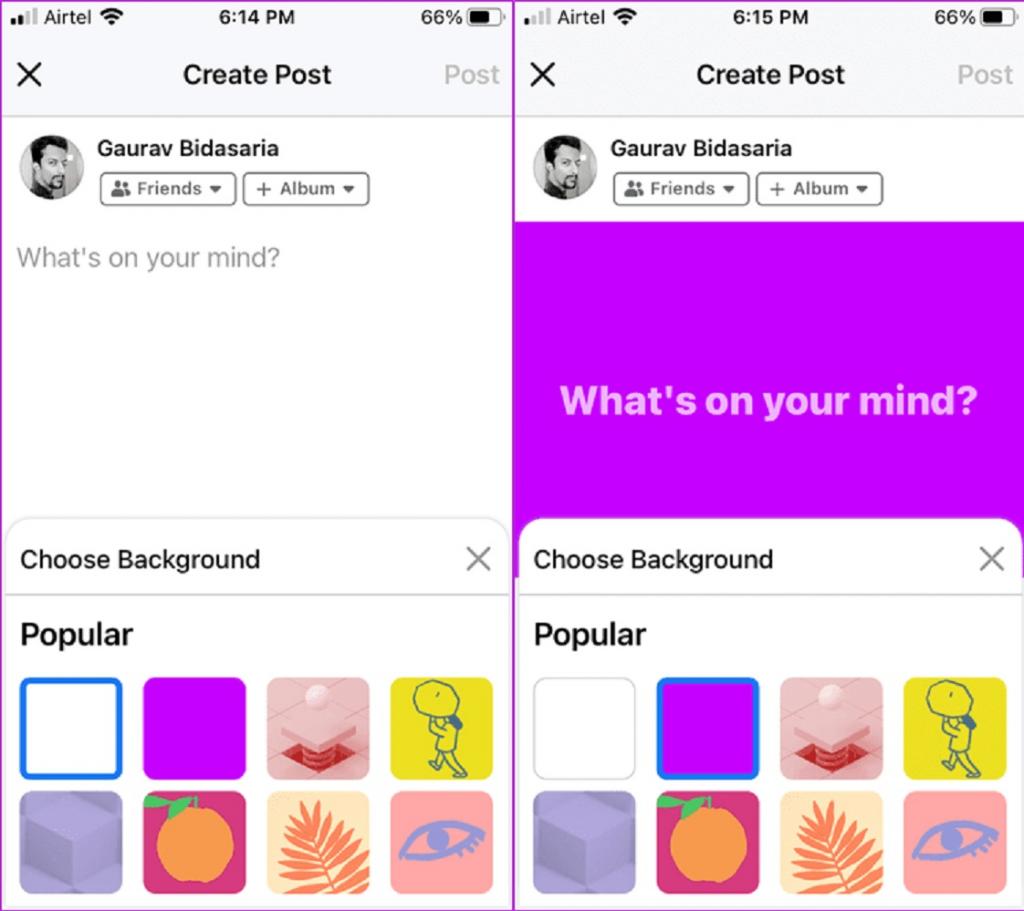
کلام آخر:
ویژگی پس زمینه در فیس بوک بسیار جالب است اما تعداد متنی که می توانید در آن تایپ کنید محدود است. اگر جملات خیلی طولانی باشند، فیسبوک تصویر پسزمینه انتخابی را بهطور خودکار حذف میکند و شما متوجه میشوید که روی یک پسزمینه سفید معمولی تایپ میکنید. فقط تعداد زیادی کلمه وجود دارد که می توانید روی تصویر تایپ کنید. اگر میخواهید متن های طولانی داشته باشید به تایپ کردن روی صفحه ادامه دهید. پیشنهاد می کنم از ویژگی تصویر پس زمینه فقط برای پیام های کوتاه استفاده کنید. زیباتر هم به نظر می رسد. پسزمینههای رنگارنگ ظاهر جدیدی به استاتوس های شما اضافه میکنند. حتی پیامهای معمولی هم با استفاده از پس زمینه رنگارنگ جالبتر به نظر میرسند. پیشنهاد می کنم بطور دائم از یک رنگ پس زمینه ثابت استفاده نکنید زیرا کاربران به سرعت به آن عادت می کنند. آنها را تغییر دهید تا استاتوس های شما جذاب تر شوند.
مقالات مرتبط:
آموزش بالا بردن فالو و لایک صفحه فیسبوک
آموزش ساخت ایموجی (مموجی) چهره در اندروید و فیسبوک با عکس خود


دیدگاه ها